由 Daniel更新於 March 15, 2023
當Apple ID禁用時,您想解鎖Apple ID嗎? 查閱本指南,您將找到最佳的解決方案,無需密碼即可解鎖Apple ID。
由於某些未知原因,您可能需要刪除Apple ID。 這可能是因為您從eBay購買了二手iPhone,但由於前所有者忘記刪除他/她的Apple ID而未能設置它。 或有人想要刪除不再使用的舊Apple ID。 在任何一種情況下,如果您忘記了Apple ID或密碼,將很難刪除Apple帳戶。
儘管在沒有密碼的情況下刪除Apple ID是一項艱鉅的任務,但如果您遵循我們的建議,仍然可以完成它。 本文將介紹以下幾種無需密碼即可解鎖Apple ID的方法。 请向下滾動。
第1部分:使用UkeySoft Unlocker解鎖沒有密碼的Apple ID
UkeySoft iPhone解鎖器 – 值得推薦的無密碼解鎖Apple ID的方法。 為什麼? 打開UkeySoft Unlocker時,您可以在其直觀的界面中找到2個清除功能-解鎖Apple ID和解鎖屏幕密碼。 您可以自己動手解鎖Apple ID,而無需輸入密碼以及iCloud激活鎖。 請注意,這需要關閉“查找我的iPhone”。 此外,它還是一個鎖屏刪除工具,當您忘記密碼時,可以幫助您輕鬆刪除iPhone / iPad上的4位/ 6位密碼,Touch ID和Face ID。 順便說一句,當您要修復卡在恢復模式,Apple徽標,黑屏死機,DFU模式,無響應屏幕的iPhone時,它是一個好幫手,因為它需要在刪除屏幕密碼之前下載合適的固件包,因此您 可以重新安裝固件包以解決iPhone卡住的問題。
UkeySoft解鎖器
- 從沒有密碼的任何激活的iPad中刪除Apple ID和iCloud帳戶;
- 從損壞,禁用,鎖定的iPhone / iPad / iPod上移除鎖定屏幕;
- 解鎖4種密碼,例如4位數/ 6位數密碼,Touch ID和Face ID;
- 以前的Apple ID用戶不會跟踪或阻止您的iDevice;
- 幾個簡單步驟刪除鎖定屏幕;
- 適用於所有型號的iPhone,iPad和iPod touch,例如iPhone 12, iPhone 11,iPhone XS,iPhone XS Max,iPhone X,iPhone 8/8 Plus,iPhone 7/7 Plus,iPhone SE / 6S / 6 / 5S等;
- 與最新的iOS 15完全兼容。
如何在沒有密碼的情況下解鎖Apple ID?
步驟1.打開UkeySoft解鎖器
在計算機上完成UkeySoft Unlocker的安裝後,它將自動啟動。 它主要分為2個主要功能。 要解鎖Apple ID,請轉到“解鎖Apple ID”功能。

步驟2.將iPhone連接到計算機
將您的iPhone連接到計算機並信任連接。 點擊“下一步”。

步驟3.解鎖Apple ID
該程序的主要功能是使一切變得簡單。 按照屏幕上的步驟操作,只需單擊“開始”按鈕,UkeySoft Unlocker便會開始解鎖Apple ID的過程。

解鎖期間,您需要確保設備已正確連接。 它將持續幾秒鐘。

步驟4.解鎖完成
很快,您將看到“成功刪除Apple ID”屏幕,這意味著Apple ID解鎖過程已經結束。 您可以使用其他Apple ID登錄。

第2部分:通過詢問原始所有者來解鎖沒有密碼的Apple ID
如果您有幸與iPhone的原始所有者聯繫,那麼事情會變得更加容易。 您可以要求他遠程刪除Apple ID。
步驟1.訪問官方網站iCloud.com,並使用其原始的Apple ID和密碼登錄。
步驟2.單擊“查找我的iPhone”>“所有設備”,然後選擇目標iPhone。
步驟3.選擇“從帳戶中刪除”。 如果要將iPhone恢復為出廠設置,也可以要求他在刪除後單擊“擦除iPhone”。
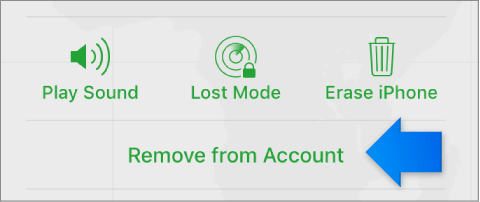
現在,您可以將iPhone與另一個Apple ID相關聯,也可以重置一個。
第3部分:使用恢復模式無需密碼即可解鎖Apple ID
您也可以嘗試使用iTunes中的恢復模式擦除iPhone。 重置iPhone後,Apple ID也將被刪除而無需輸入密碼。
步驟1.關閉iPhone電源。 然後在計算機上打開iTunes。
步驟2.使用USB電纜將設備插入計算機。
步驟3.將iPhone置於恢復模式:
iPhone 8 / X / XS / 11或更高版本:按下並釋放“提高音量”按鈕,然後釋放“降低音量”按鈕。 然後,繼續按住“側面”或“頂部”按鈕,直到進入恢復模式。
iPhone 7(Plus):同時按住側面和降低音量按鈕。 按住兩個按鈕,直到它進入恢復模式。
iPhone 6s和更低版本,iPad或iPod touch:同時按住“主頁”和“頂部”(或“側面”)按鈕。 按住兩個按鈕,直到它進入恢復模式。

步驟4.現在iTunes彈出一條消息,告訴您它已在恢復模式下檢測到iPhone。 點擊“恢復”。

第4部分:如何禁用沒有密碼的Apple ID
步驟1.打開重新註冊iMessage頁面
在網絡瀏覽器上打開selfsolve.apple.com/deregister-imessage頁面。 然後,您可以在主屏幕上找到“不再擁有iPhone”選項。
步驟2.禁用Apple ID
使用您的電話號碼填寫此請求,然後選擇“發送代碼”選項以檢索六位數的驗證碼。 請檢查您的短信。 最後,只需點擊“提交”即可永久刪除Apple ID,而無需輸入密碼。

熱門解決方案 - UkeySoft 軟件
Comments
Sorry the comment has been closed.
iOS解鎖大師
一款專業的iPhone、iPad、iPod Touch 解鎖工具。無需iTunes、iCloud即可輕松移除數字密碼、指紋密碼、Face ID 以及當前設備登錄的Apple ID。











Comments are off!